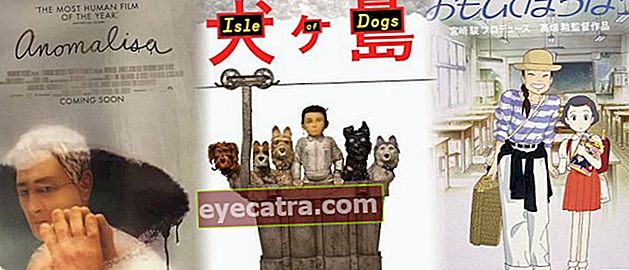4 måter å slå av datamaskinen ordentlig, kan være automatiske!
Hvordan slå av riktig datamaskin viser seg slik! Ikke bare trykk på den igjen, det kan også gjøres automatisk.
Alle kan slå på og betjene en bærbar datamaskin flytende, men ikke nødvendigvis alle vet hvordan de skal slå av datamaskinen riktig.
Ofte undervurderer mange PC- eller bærbare brukere prosessen med å slå av datamaskinen slik at den slås av umiddelbart ved å trykke på en knapp Makt. Selv om dette ikke anbefales, vet du!
Det er faktisk mange late mennesker som sjelden slår av datamaskinene sine og velger å la de bærbare datamaskinene være i hvilemodus.
Hvis du har denne vanen, anbefaler ApkVenue å stoppe den og begynne å slå av datamaskinen din riktig på følgende måter.
Å slå av datamaskinen med strømknappen er veldig praktisk, enkelt og definitivt av, men du bør vite at denne knappen ikke er ment å slå av enheten.
Du må imidlertid gå gjennom prosessen skru av først hvis du ikke vil risikere å slå av datamaskinen uten å slå den av.
Slik at du ikke bare trykker på strømknappen igjen, her vil ApkVenue fortelle deg hvordan du slår den av manuell og automatisk. Lytt nøye, ja!
Slik slår du av riktig datamaskin manuelt
Selv om det krever mer krefter enn å bare trykke på av / på-knappen, er det veldig enkelt å slå av datamaskinen i henhold til fremgangsmåten, og det er mange måter.
Faktisk kan du fremdeles slå av PCen uten å bruke musen.
1. Gjennom Start-menyen
Sikkert vet du allerede denne metoden fordi dette er den vanligste måten for de fleste brukere å gjøre det.
Her er trinnene:
- Klikk på logoen Windows nederst til venstre på skjermen.

- Klikk på ikonet Makt.

- å velge Skru av, vent til datamaskinen er helt slått av.

2. Hvordan slå av datamaskinen med tastaturet
Hvis musen din er skadet eller pekeren-Du forsvinner plutselig, ikke tving datamaskinen til å slå av ved å trykke på av / på-knappen.
Det er fortsatt andre tryggere måter å slå av, nemlig å bruke tastaturet, på følgende tre måter:
Vinn + X-tastekombinasjon
Trikset er å trykke på en knapp Vinn + X for å åpne strømbrukermenyen, trykk på bokstaven U *, og trykk deretter ** U igjen.
Denne metoden kan du også gjøre for å gjøre start på nytt, sov, dvalemodus og logg av bare ved å endre bokstavtastene må du trykke, nemlig:
- trykk R å starte på nytt.
- trykk S for å sette Windows i hvilemodus.
- trykk H å gjøre dvalemodus.
- trykk Jeg å logge av.
Alt + F4-tastene
- trykk på knappen Alt + F4 for å åpne lukkedialogboksen.
- Rull ned pil ned for å velge et alternativ Skru av.
- Trykk på OK.
Ctrl + Alt + Del-tastene
- trykk på knappen Ctrl + Alt Del på tastaturet.
- Klikk på ikonet Makt.
- å velge Skru av.
3. Hvordan slå av datamaskinen via CMD
Ikke bare kan det enkelt slå av andres bærbare datamaskiner, bestillinger CMD Du kan også bruke (Kommandoprompt) til å slå av din egen bærbare datamaskin.
- trykk på knappen Windows + R. samtidig, skriv deretter inn CMD. trykk OK.

- Skriv inn kommandoen avstengning / s i CMD-vinduet og trykk på knappen Tast inn.

- Vent til datamaskinens nedleggingsprosess er fullført.
4. Utfør Shut Down ved hjelp av Run
I likhet med metode nummer 3, må du også åpne Run-vinduet ved å trykke på knappen Windows + R..
Imidlertid, i stedet for å åpne CMD, skriver du bare kommandoen avstengning / s i Kjør-vinduet, og klikk deretter OK.

På mindre enn et minutt slås den bærbare datamaskinen automatisk av.
Hvordan slå av automatisk datamaskin
Bortsett fra å bli gjort manuelt, kan du også slå av datamaskinen på en planlagt basis, slik at PCen fortsatt vil slå seg av selv om du ikke er i nærheten av enheten.
Denne metoden er egnet hvis du vil begrense databruk eller er redd for å sovne slik at du ikke kan slå av datamaskinen.
Sjekk ut trinnene, ja!
1. Slå av datamaskinen ved hjelp av en snarvei
- Høyreklikk på skrivebordet. Velg deretter Ny >Snarvei.

- Tast inn koden "nedleggelse -s -t 600"i den oppgitte kolonnen. Fortsett ved å klikke Neste.

- Datamaskinen din slås automatisk av innen tidsperioden du spesifiserte i koden akkurat nå.

2. Slå av datamaskinen ved hjelp av Oppgaveplanlegger
- Åpne Kjør-boksen på skrivebordet eller med snarveien CTRL + R. Skriv deretter inn koden "oppgaverchd.msc"i kolonnen som vises, og trykk deretter på OK.

- Velg Klikk Grunnleggende oppgave

- Skriv inn ønsket navn (eksempel på bildet nedenfor). Fortsett med et klikk Neste.

- Velg hvor mange ganger du vil at Task automatisk skal slå av datamaskinen (for eksempel: Én gang). Fortsett med et klikk Neste.

- Angi tiden du vil ha, og klikk deretter på nytt Neste.

- å velge Start et program. Fortsett med et klikk Neste.

- Skriv inn koden "** s f t 0"i kolonnen Legg til argumenter. Fortsett ved å klikke ** Neste igjen.

- Alt er fullført, klikk Bli ferdig for å aktivere den.

3. Slå av datamaskinen ved hjelp av Notisblokk
Denne metoden nummer tre har blitt diskutert før. Ønsker å vite hvordan du slår av datamaskinen automatisk ved å bruke Notisblokk? Finn ut hele metoden her.
4. Slå av datamaskinen ved å slå den av
Den eneste metoden som krever et program som heter Slå av, som du kan få og installere her. Når programmet er installert, kjør programmet umiddelbart.
Velg et alternativ Alternativer.

- Velg et alternativ Nedtelling, og angi deretter tiden du vil at datamaskinen skal slå seg av automatisk.

- Velg meny Skru av, og klikk deretter Aktiver oppgave.

Slik slår du av datamaskinen din som du enkelt kan gjøre uten å måtte forlate avslutningsprosessen.
Du kan også sette en bestemt tidsplan slik at datamaskinen kan slå seg av. Praktisk, ikke sant? Lykke til, ja!
Les også artikler om Tech Hack eller andre interessante artikler fra Ayu Kusumaning Dewi.